时间:2020-05-13 16:23:43 来源:www.win7qijian.com 作者:系统玩家
不知道各位网友有没有遇到过win7更改用户权限怎么操作的问题,今天有一位网友说他就遇到了,我们经过一些访问发现其实很多用户都遇到了win7更改用户权限怎么操作的问题,那win7更改用户权限怎么操作的问题有办法可以处理吗?当然是可以的,小编也在查阅了相关的很多资料后,用这个流程:1、在我们的电脑上打开控制面板,点击用户账户和家庭安全,所示:2、进去用户账户和家庭安全界面之后,点击用户账户,所示就解决了。刚才只是简单的概述了一下,下面才是win7更改用户权限怎么操作详细的修复手段。
具体步骤如下:
1、在我们的电脑上打开控制面板,点击用户账户和家庭安全,如下图所示:
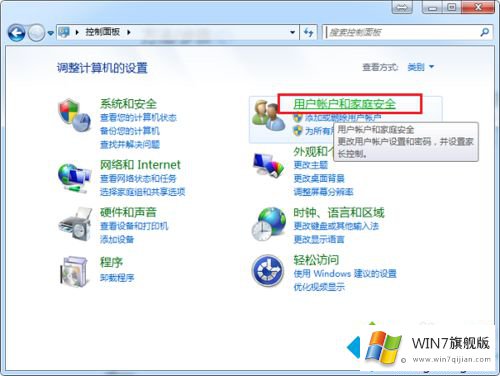
2、进去用户账户和家庭安全界面之后,点击用户账户,如下图所示:
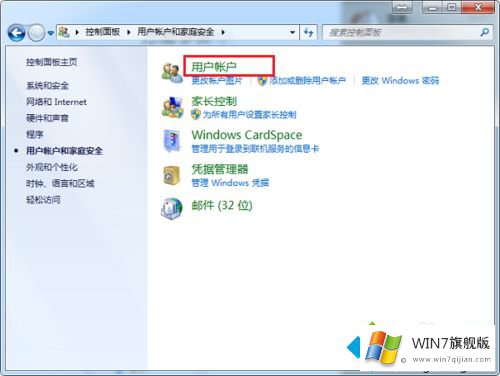
3、进去用户账户界面之后,点击管理其他账户,如下图所示:
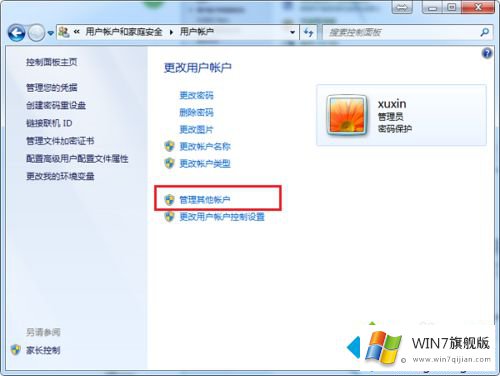
4、进去管理账户界面之后,选择要设置权限的用户,这里点击test用户,可以看到这是一个标准用户,权限没有那么高,如下图所示:
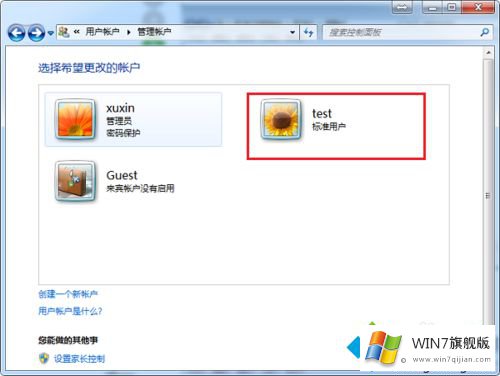
5、进去更改账户的界面之后,点击更改账户类型,如下图所示:
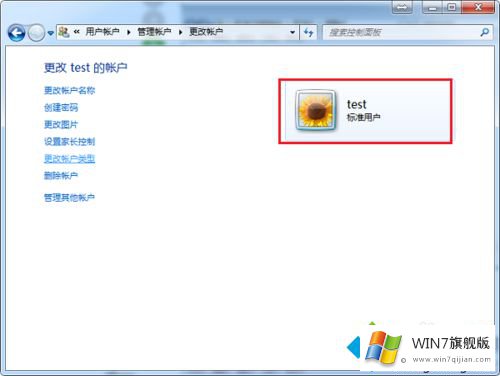
6、进去更改账户类型界面之后,可以看到标准用户只拥有不影响其他用户或计算机安全的系统设置权限,而管理员拥有计算机的完全权限,这里将test用户设置为管理员,点击更改账户类型,如下图所示:
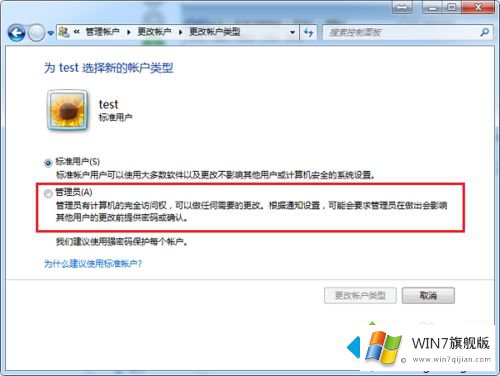 7、可以看到test用户已经改为管理员,拥有计算机的完全权限,如下图所示:
7、可以看到test用户已经改为管理员,拥有计算机的完全权限,如下图所示: 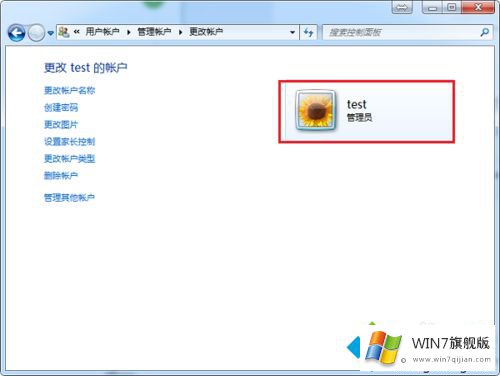
以上就是小编为大家带来的win7用户权限设置修改方法,通过上述的方法步骤就可以对win7系统用户权限进行设置修改了。
至此win7更改用户权限怎么操作的修复手段今天就给大家讲解到这里了,多多关注本站,谢谢大家。